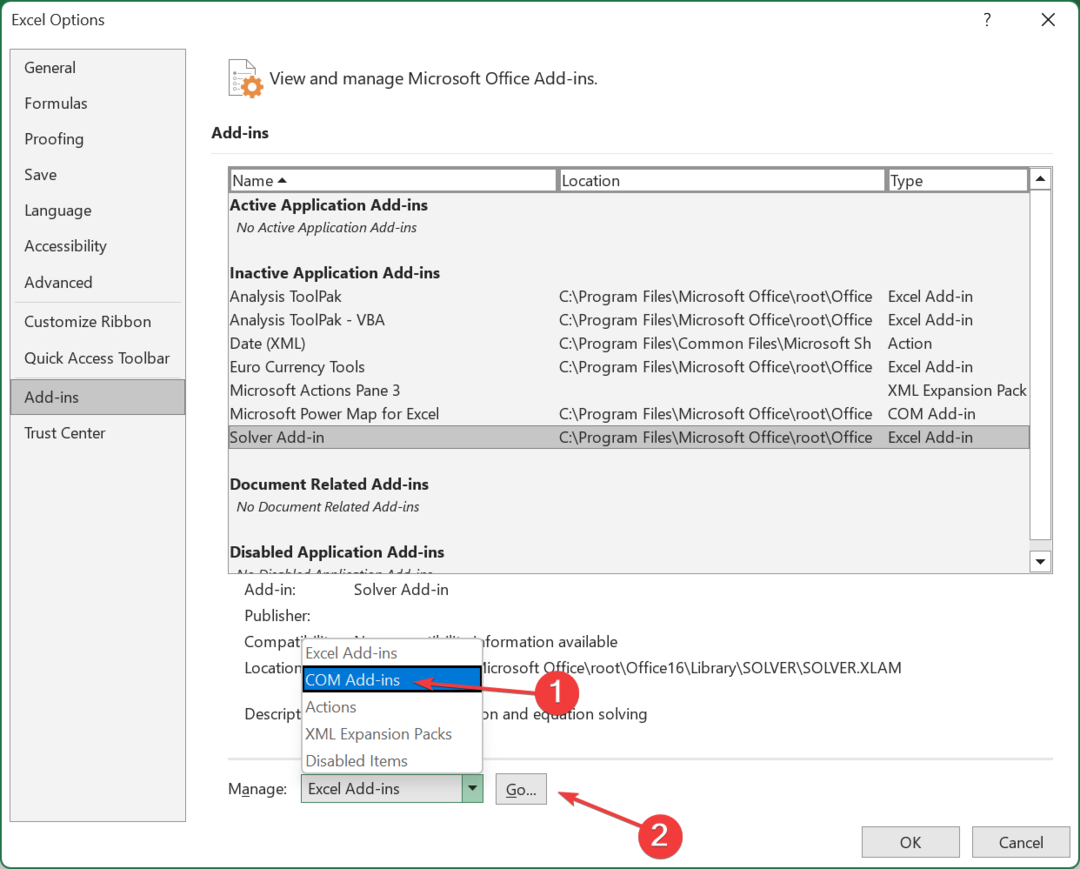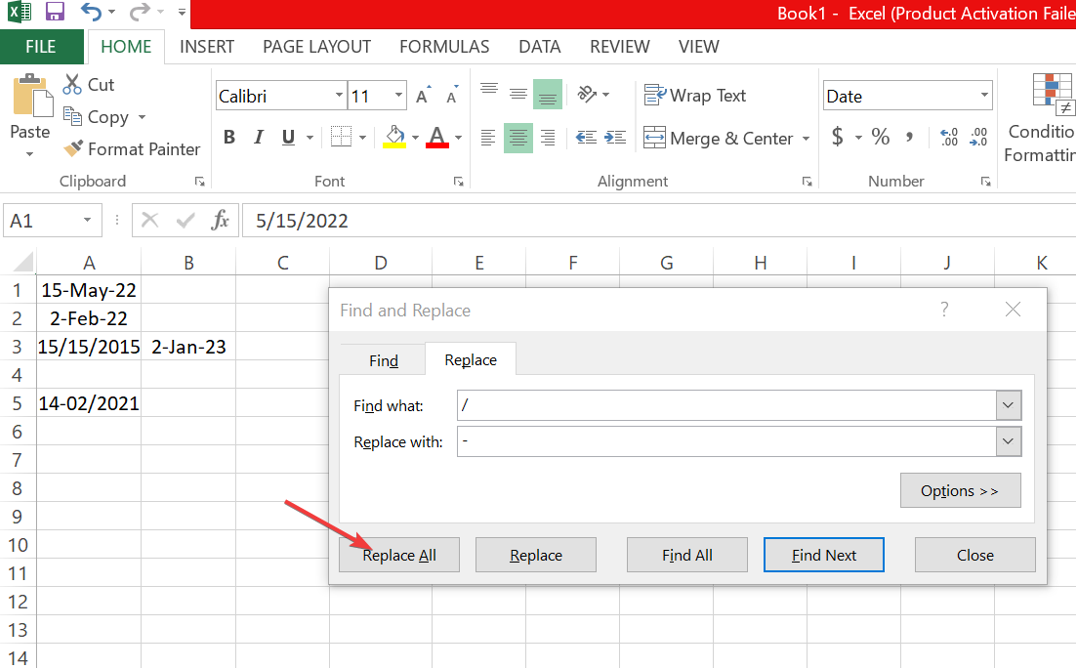Udforsk disse eksperttestede trin for at få det gjort
- Hvis du har en adresseliste i et Excel-regneark, er den nemmeste måde at oprette etiketter på Words start brevfletningsfunktion.
- Denne vejledning hjælper dig med trin-for-trin instruktioner til at udskrive etiketter fra Excel.
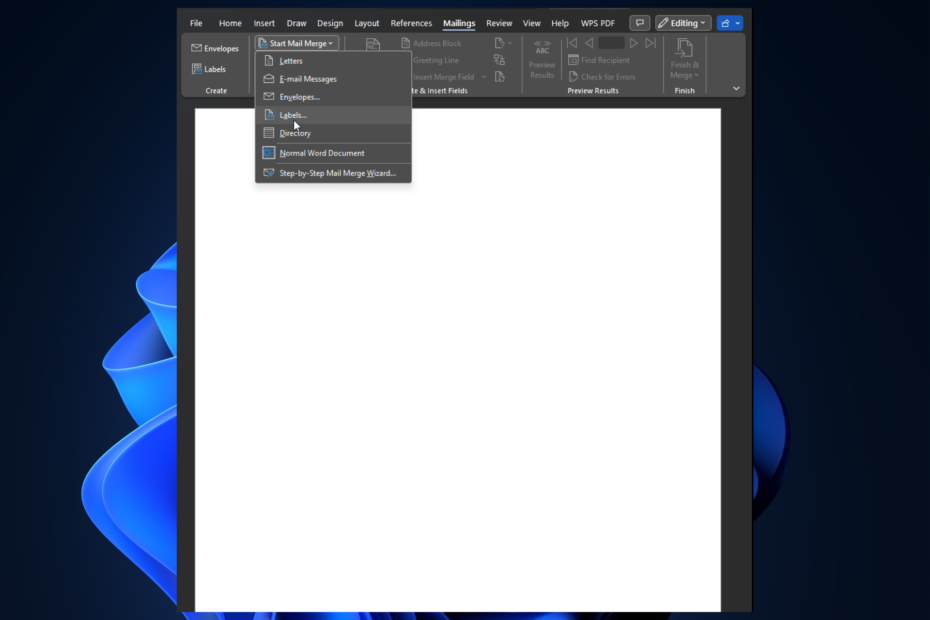
Udskrivning af etiketter fra en postliste, der vedligeholdes i Excel, kan være vanskelig. Det kan dog gøres med lidt hjælp fra Words Start brevfletning funktion.
I denne vejledning vil vi diskutere trin for trin processen til at udskrive etiketter fra Excel. Lad os komme igang!
Kan du udskrive etiketter direkte fra Excel?
Ja, du kan udskrive etiketter direkte ved hjælp af Excel. Det vil dog ikke give dig mange muligheder for at tilpasse etiketterne. Desuden er det lidt tricky. Derfor anbefales det at bruge Words Start brevfletningsfunktion og Excel-data til at oprette etiketter fra postlisten.
Hvordan tester, anmelder og vurderer vi?
Vi har arbejdet de sidste 6 måneder på at opbygge et nyt anmeldelsessystem for, hvordan vi producerer indhold. Ved at bruge det har vi efterfølgende lavet de fleste af vores artikler om for at give faktisk praktisk ekspertise på de guider, vi lavede.
For flere detaljer kan du læse hvordan vi tester, anmelder og vurderer på WindowsReport.
Hvordan udskriver jeg etiketter fra et Excel-regneark?
Før du fortsætter med trinene, skal du gennemgå følgende foreløbige kontroller:
- Først skal du sørge for, at dine data er ensartet formateret og fejlfri.
- For at lave adresseetiketter skal du tilføje beskrivende kolonneoverskrifter.
- Dobbelttjek for at sikre, at der ikke er nogen tom række eller kolonne inden for listen.
- Opret separate kolonner for titel, for- og efternavn, adresse osv.
1. Forbered regnearket i Excel
- Start Excel og åbn et regneark.
- Adskil detaljerne i individuelle kolonner; overskriften skal være Titel, Fornavn, Efternavn, Vejnavn, By, Stat, og postnummer.
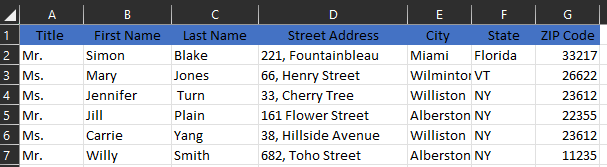
- Udfyld dataene i overensstemmelse hermed, gå til Fil, og klik derefter Gemme fra venstre sidebjælke.
- Klik nu Gennemse, navngiv filen, og gem den på den ønskede placering.

2. Opsætning af etiketter i Word
- Start Microsoft Word på Windows; under Ny, klik Blankt dokument.
- Vælg Forsendelser fanen fra værktøjslinjen, skal du klikke Start brevfletning, og vælg Etiketter fra menuen.
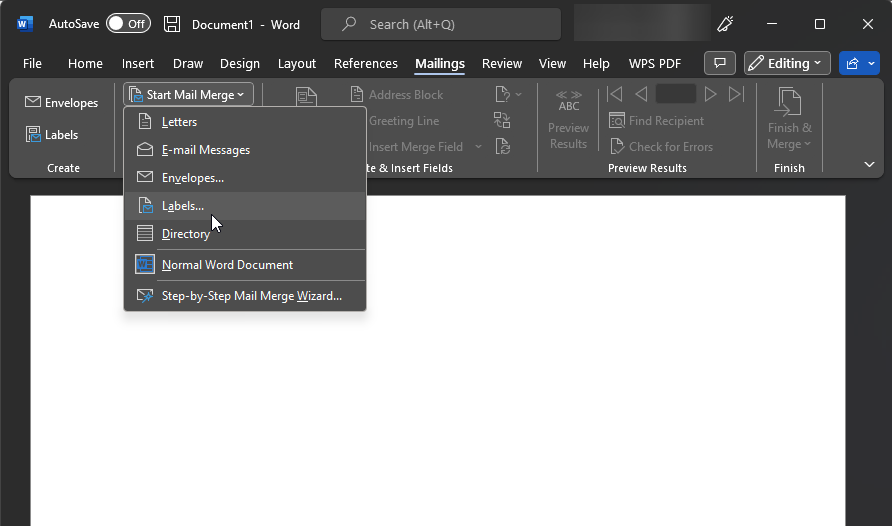
- Fra det næste vindue, Mærk leverandører rullemenuen skal du vælge etiketleverandøren.
- Vælg en etikettype fra Produktnummer liste.
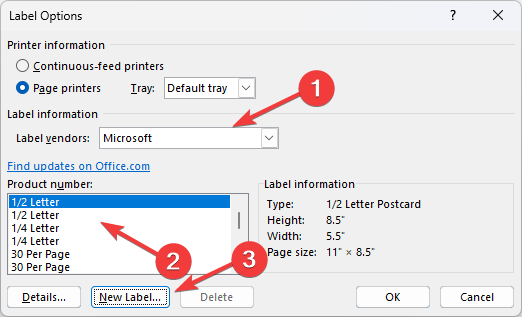
- Klik på Ny etiket knappen og vælg etiketdimensioner.
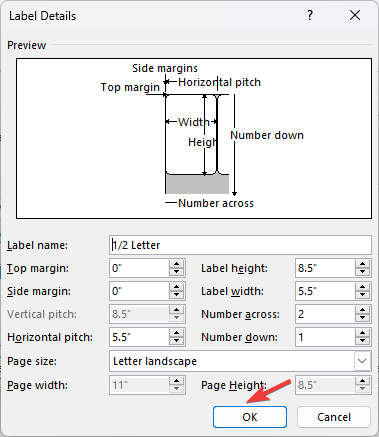
- Klik nu Okay og Okay en gang til.
3. Forbind etiketter og arbejdsark
- Gå til Word-dokumentet Forsendelser fanen og Vælg Modtagere.
- Klik på Brug en eksisterende liste at bruge det Excel-ark, du har oprettet.
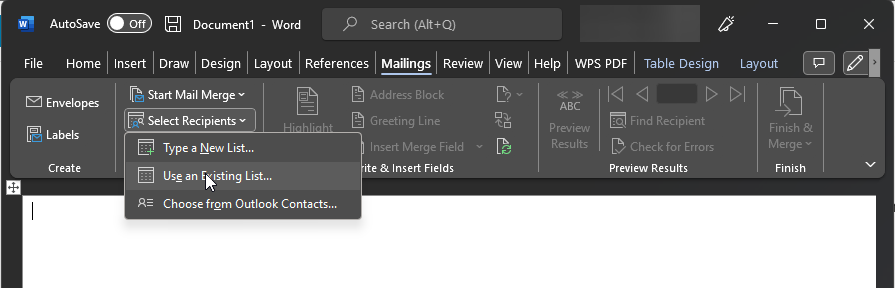
- Fra File Explorer-vinduet skal du navigere til regnearket og dobbeltklikke på det.
- På den Vælg Tabel vindue, skal du klikke på det ark, du vil bruge. Sæt derefter et flueben på den første række af data, der indeholder kolonneoverskrifter og klik Okay.
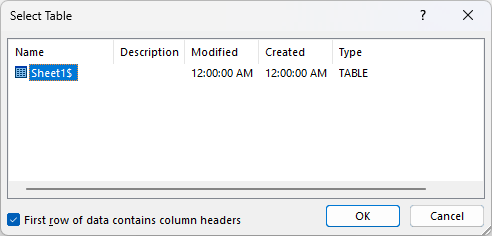
- Excels nye GROUPBY- og PIVOTBY-funktioner giver mulighed for aggregeringer, der tidligere var umulige på platformen
- Sådan rettes #NAME-fejlen i Excel
4. Tilføj brevfletningsfelter
- På etiketdokument på Word skal du gå til Forsendelser fanen, og klik på Adresseblok mulighed.
- Klik på Match felter i vinduet Indsæt adresseblok.
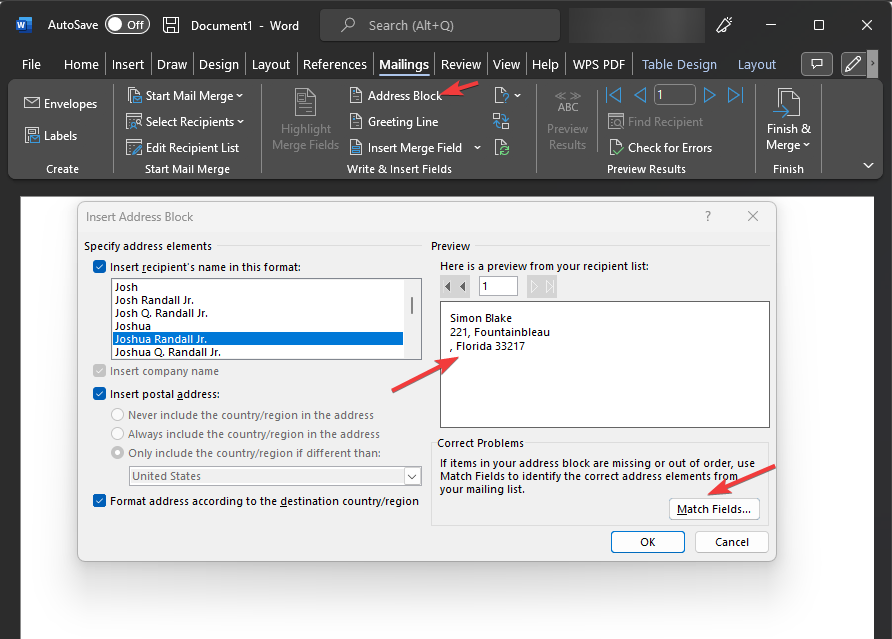
- Nu på Match felter vindue, under Påkrævet for adresseblok, skal du sørge for, at indtastningerne er korrekte og er de samme som nævnt i regnearket.
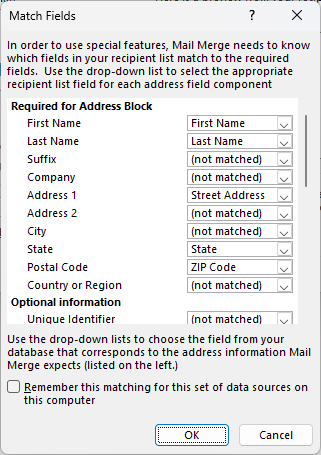
- Klik Okay.
- Nu på Indsæt adresseblok vindue, får du en forhåndsvisning af den oprettede etiket. Dobbelttjek det, og klik på OK.
- I den første etiket på Word-dokumentet skal der stå AddressBlock. Gå derefter til fanen Forsendelser, og klik derefter på Opdater etiketter. Derefter vil alle titlerne automatisk vise AddressBlock.
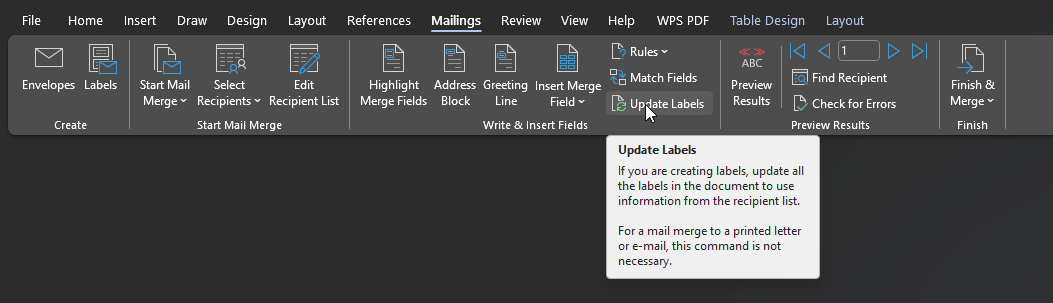
- På den Mailing fanen, klik Afslut & flet mulighed og vælg Rediger individuelle dokumenter.
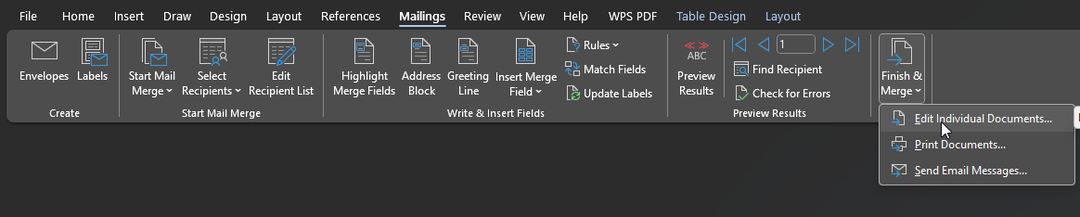
- På Flet til dokument, Vælg Alle og klik Okay.
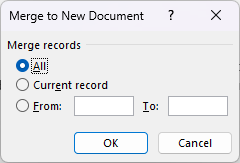
5. Gem etiketter som PDF'er og udskriv dem
- Gå til Fil og klik Gemme som på Word-dokument.
- Vælg Gennemse, så gå til Gem som type, vælg PDF som filtype, og gem det med et navn. Klik Gemme.
- Gå til Fil fanen på Word og klik Print.
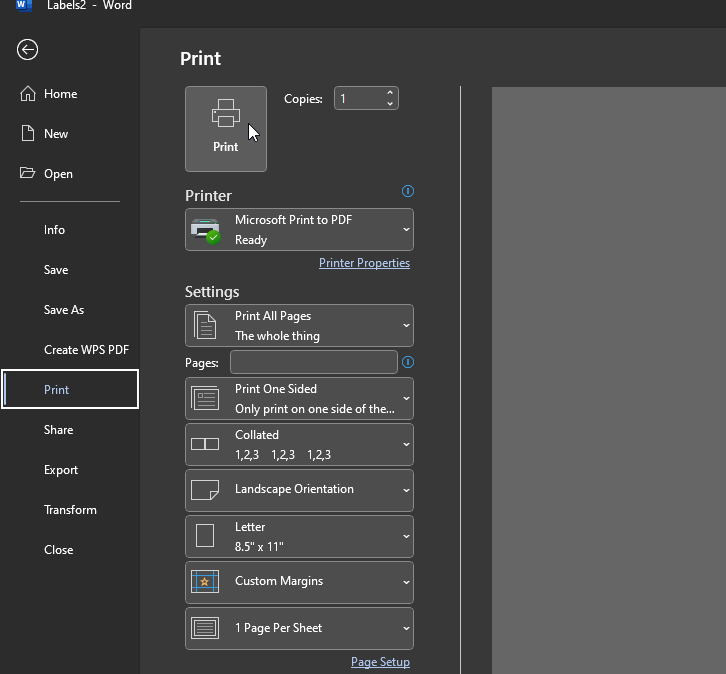
- Vælg din printer blandt de tilgængelige muligheder, og klik Print.
Hvordan udskriver man etiketter fra Excel i Word?
For at udskrive etiketter fra Excel ved hjælp af Word, skal du bruge funktionen Start brevfletning, der er tilgængelig i Word. Funktionen gør det nemt at tilpasse etiketterne og sparer også tid.
Så disse er nemme trin til udskrive etiketter fra Excel på ingen tid. Du kan også udskrive etiketter ved hjælp af Excel via en bærbar etiketmaskine, Phomemo D30, og din telefon. Læs denne vejledning for at lære mere om enheden.
Hvis du har spørgsmål eller bekymringer om emnet, så lad os det vide i kommentarfeltet nedenfor, om det virkede for dig.